Kom ons gaan by die module in "verkope" . Wanneer die soekkassie verskyn, klik die knoppie "leeg" . Kies dan aksie van bo af "Maak 'n uitverkoping" .

Die outomatiese werkplek van die verkoper sal verskyn.
![]() Die basiese beginsels van werk in die outomatiese werkplek van die verkoper word hier geskryf.
Die basiese beginsels van werk in die outomatiese werkplek van die verkoper word hier geskryf.
Eerstens het ons die verkoopsreeks ingevul met 'n strepieskodeskandeerder of produklys. Daarna kan jy die metode van betaling kies en die behoefte om 'n kwitansie te druk in die mees regterkantste gedeelte van die venster, wat ontwerp is om betaling van die koper te ontvang.

In die eerste lys kan jy een van drie waardes kies.
Voer 'n verkoping ' Sonder kwitansie ' uit.
' Kwitansie 1 ', wat op 'n nie-fiskale kwitansiedrukker gedruk word.
' Kwitansie 2 ' word op die fiskale registrateur gedruk. As jy geen verkope amptelik wil doen nie, kan jy die vorige een kies in plaas van hierdie tjek.
Kies dan ' Betaalmetode ', byvoorbeeld ' Kontant ' of ' Bankkaart '.
Indien betaling in kontant gemaak word, voer ons in die derde veld die bedrag in wat ons van die kliënt ontvang het.
In hierdie geval word die hoeveelheid verandering in die laaste veld bereken.
Die hoofveld hier is die een waarin die bedrag van die kliënt ingevoer word. Daarom word dit in groen uitgelig. Nadat u die bedrag daarin ingevoer het, druk die Enter -sleutel op die sleutelbord om die verkoop te voltooi.
Wanneer die verkoping afgehandel is, verskyn die bedrae van die voltooide verkoping sodat die kassier, wanneer die kontant uittel, nie die bedrag vergeet wat as kleingeld uitgegee moet word nie.
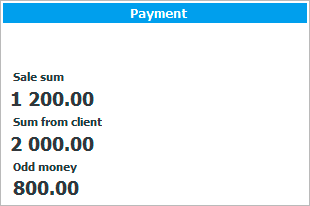
As ' Kwitansie 1 ' voorheen gekies is, word die kwitansie terselfdertyd gedruk.

Die strepieskode op hierdie kwitansie is die unieke identifiseerder vir die verkoop.
![]() Vind uit hoe hierdie strepieskode dit maklik maak om 'n item terug te stuur.
Vind uit hoe hierdie strepieskode dit maklik maak om 'n item terug te stuur.
Jy kan byvoorbeeld op verskillende maniere betaal sodat die koper 'n deel van die bedrag met bonusse betaal, en die res op 'n ander manier. In hierdie geval, nadat u die samestelling van die verkoop ingevul het , moet u na die ' Betalings' -oortjie in die paneel aan die linkerkant gaan.
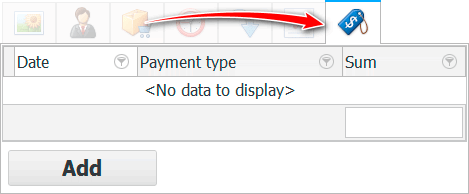
Daar, om 'n nuwe betaling vir die huidige uitverkoping by te voeg, klik die ' Voeg '-knoppie.
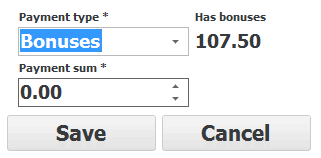
Nou kan jy die eerste deel van die betaling maak. As jy 'n betaalmetode met bonusse uit die aftreklys kies, word die beskikbare hoeveelheid bonusse vir die huidige kliënt onmiddellik langsaan vertoon. Voer in die onderste veld ' Betalingsbedrag ' die bedrag in wat die kliënt op hierdie manier betaal. Byvoorbeeld, jy kan spandeer op alle bonusse, maar slegs 'n gedeelte. Druk aan die einde op die ' Stoor' -knoppie.
Op die paneel aan die linkerkant, op die ' Betalings' -oortjie, sal 'n reël verskyn met die eerste deel van die betaling.

En in die ' Verander' -afdeling sal die bedrag wat nog deur die koper betaal moet word, sigbaar wees.
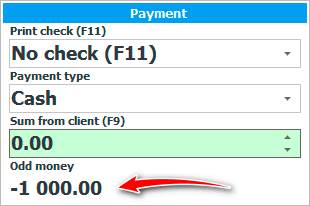
Ons sal kontant betaal. Voer die res van die bedrag in die groen invoerveld in en druk Enter .
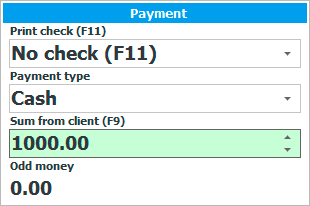
Alles! Die verkoping het op verskeie maniere deurgegaan met betalings. Eerstens het ons 'n deel van die bedrag van die goedere op 'n spesiale oortjie aan die linkerkant betaal, en dan die oorblywende bedrag op die standaard manier spandeer.
Om goedere op krediet te verkoop, kies ons eers, soos gewoonlik, produkte op een van twee maniere: volgens strepieskode of volgens produknaam. En dan, in plaas daarvan om 'n betaling te maak, druk ons die knoppie ' Sonder ', wat ' Sonder betaling ' beteken.
![]()
Sien hieronder vir ander nuttige onderwerpe:
![]()
Universele rekeningkundige stelsel
2010 - 2024